Napomena: Ovaj članak je odradio svoj posao i uskoro će biti obustavljen. Da biste sprečili poruku „Stranica nije pronađena“, uklanjamo veze za koje znamo. Ako ste kreirali veze do ove stranice, uklonite ih i zajedno ćemo održati veb povezanim.
Ako promenite oblikovanje, pozicioniranje i uobičajene elemente na master slajda, ne morate da radite toliko toga da biste uredili pojedinačne slajdove u prezentaciji. Sledeća ilustracija prikazuje kako se promena mastera slajda, kao što je primena boje narandћaste popune na čuvar mesta naslova, kopira u srodni rasporedi slajdova.
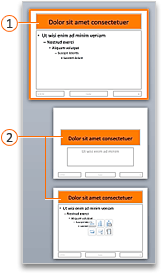


Ako imate više Tema koje su primene na različite slajdove u prezentaciji, videćete master slajda za svaki od njih u prikazu mastera slajda.
Kreiranje i prilagođavanje jednog ili više mastera slajda
-
Na kartici Prikaz izaberite stavku Master slajda.
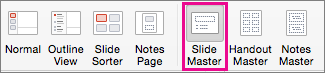
-
Kada otvorite prikaz mastera slajda , pojavljuje se prazan master slajda sa podrazumevanim, povezani rasporedi. Ako želite da dodate još jedan master slajda, uradite sledeće:
-
Izaberite lokaciju na sličica slajdu gde želite da se pojavi novi master slajda.
-
Na kartici master slajda izaberite stavku Umetni master slajda.
Napomena: U oknu sa sličicama slajda, master slajda je veća slika slajda, a povezani rasporedi se pozicioniru ispod mastera slajda.
-
-
Uradite nešto od sledećeg:
-
Da biste kreirali neke prilagođene rasporede ili izmenili postojeće rasporede, pogledajte članak Primenjivanje ili menjanje rasporeda na slajdu.
-
Da biste uklonili ugrađene rasporede slajdova koji prate podrazumevani master slajda, u oknu sa sličicama slajda izaberite svaki raspored slajda koji želite da izbrišete, a zatim na kartici master slajda kliknite na dugme Izbriši.
-
Da biste primenili tema boje, fontove, efekte i pozadine zasnovane na, pogledajte članak Kreiranje sopstvene teme u programu PowerPoint.
-
Da biste postavili položaj stranice za sve slajdove u prezentaciji, na kartici master slajda izaberite stavku Veličina slajda > Podešavanje stranice. U okviru položaj, izaberite željeni položaj.
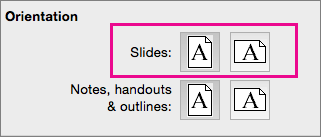
-
Da biste dodali tekst koji će se pojaviti kao podnožje na dnu svih stranica u prezentaciji, na kartici master slajda izaberite stavku Veličina slajda >Podešavanje stranice > Zaglavlje/podnožje.
-
-
Kada izvršite promene, na kartici master slajda izaberite stavku Zatvori master.
-
Ako želite da sačuvate ovo kao predložak da biste ponovo koristili, izaberite stavku datoteka > Sačuvaj kao predložak, otkucajte ime datoteke i kliknite na dugme Sačuvaj.
Takođe pogledajte
Kreiranje ili promena rasporeda slajdova u programu PowerPoint za Mac
Dodavanje prozirne slike (vodenog žiga) na slajdove u programu PowerPoint za Mac
Dodavanje logotipa, imena preduzeća ili teksta zaglavlja ili podnožja u propratni sadržaj
Promena oblikovanja podnožja na svim slajdovima u programu PowerPoint za Mac










